Como DEFINIR A SEÇÃO TIPO DAS RUAS DO LOTEAMENTO no Civil 3D?
O AutoCAD Civil 3D ou Civil 3D é um software com base AutoCAD, que foi desenvolvido pela Autodesk. Ele contém todas as funcionalidades do AutoCAD, o Civil 3D possui ferramentas exclusivas que fornecem ao usuário a possibilidade de desenvolver, com maior facilidade, projetos nas áreas de transportes, SIG, meio ambiente, como análise de bacias hidrográficas e estudos hidráulicos e hidrológicos. Além de oferecer todo o suporte necessário para que o processo de BIM seja aplicado para diversos tipos de projetos de infraestrutura civil. Neste tutorial iremos te mostrar Como DEFINIR A SEÇÃO TIPO DAS RUAS DO LOTEAMENTO no Civil 3D, veja abaixo:
1.0. Clique em “Assembly (Montagem)” na aba Home
Clicar em Assembly (Montagem) na aba Home e depois em Create Assembly (Criar Montagem).
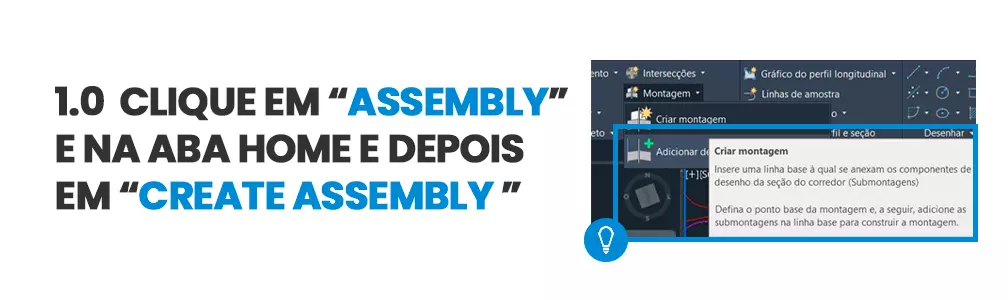
2.0. Renomeie em “Code Set Style”
Você pode renomear como “Seção Tipo – Ruas Loteamento”, em Code Set Style escolha a opção PADRÃO SECÃO 1:200 e dê OK.

3.0. Clique na tela e aparecerá um eixo para a montagem da seção tipo

4.0. Clique em “Tool Palletes”
Na sessão Palletes clique em Tool Palletes (Paleta de Ferramentas).
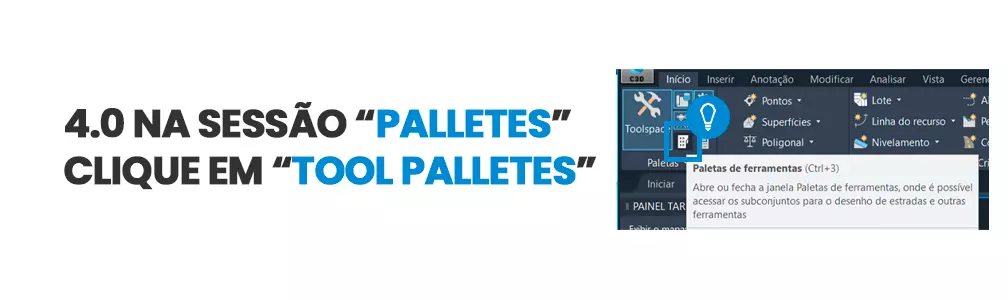
5.0. Na aba “Lane” escolha “Lane Superelevation AOR”
Na aba Lane escolha a opção Lane Superelevation AOR e clique no eixo criado anteriormente para desenhar o primeiro lado de sua via.

6.0. Clique em “Assembly Properties”
Clique em Assembly Properties e na aba Construction mude a largura da via (width) para 3,05 metros.
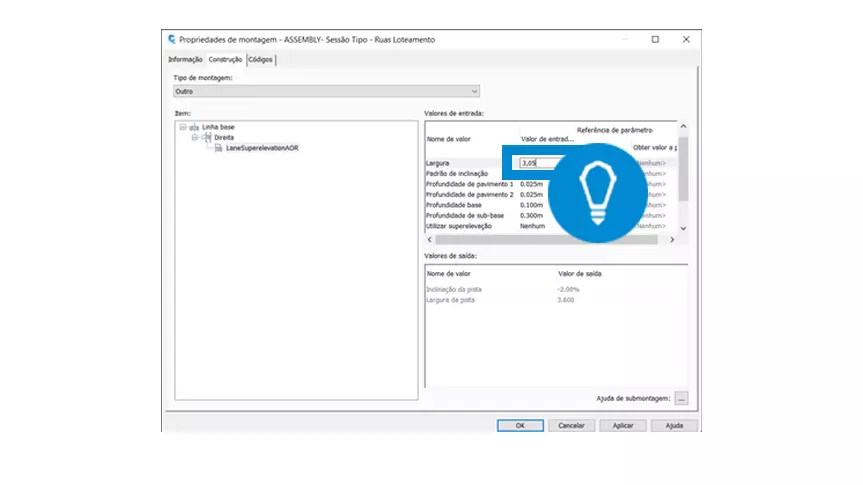
7.0. Clique na aba “Curves”
De volta na lista de assemblies clique na aba Curves e escolha BasicCurbAndGutter (Meio Fio e Sargeta Basicos), posicione ele ao lado da via criada anteriormente.
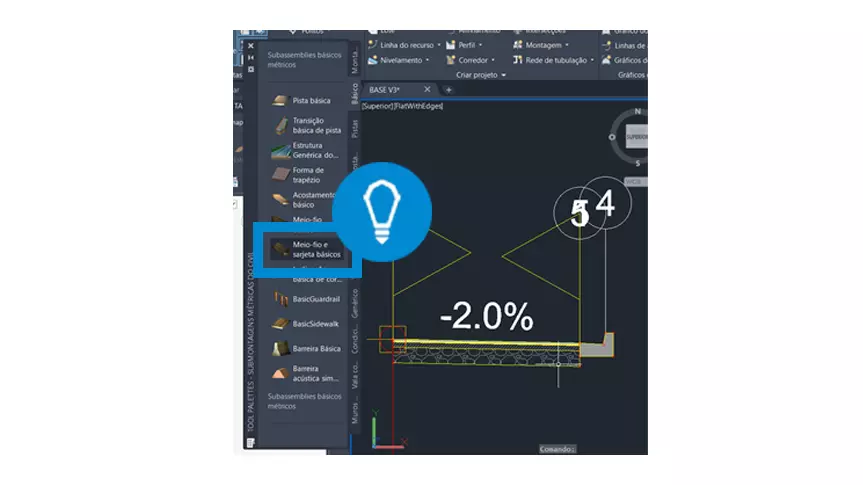
8.0. Nas propriedades da sarjeta altere a sua inclinação
Nas propriedades da sarjeta altere a sua inclinação para -10% e sua altura para 0,20 metros.
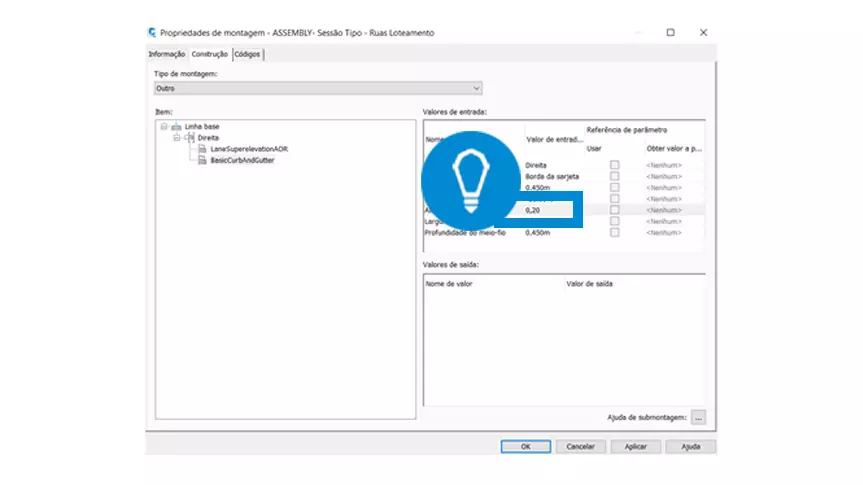
9,0. Na aba “Basic” escolha “Basic Side Walk”
De volta na lista de materiais escolha na aba Basic o Basic Side Walk e posicione ao lado do meio fio instalado anteriormente.
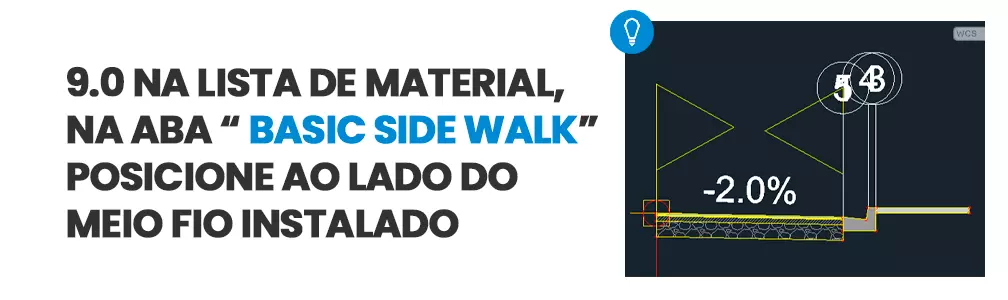
10.0. Edite a largura da calçada para 2,3 metros

11.0. Selecione a ferramenta “Mirror”
Com a ferramenta Mirror, espelhe a via, meio fio e calçada feitos para o outro lado do eixo.

12.0. Repita o processo
Repita o processo e crie novos tipos de seção para cada necessidade do Loteamento.

Gostou conteúdo? Assine a nossa NEWSLETTER para ser avisado sempre que sair um novo tutorial!
Curta nossa página no FACEBOOK e siga a gente no INSTAGRAM para ficar por dentro de todas as nossas novidades ?
ARTIGOS RECOMENDADOS
TUTORIAIS RECOMENDADOS
Como CRIAR GREIDE DAS RUAS DO LOTEAMENTO no Civil 3D?
Como CRIAR ALINHAMENTO e EDITAR RÓTULOS DOS LOTES no Civil 3D?











